PC Hell: Slik Sletter Du Oppføringer Fra Windows Run Command History
hva er Run Command History?
Mange elementer i Windows bruker EN MRU (Sistbrukt) Liste for å holde lister over filnavn, kommandoer, etc. Kjør-kommandoeni Start-Menyen holder en liste over de siste flere kommandoene dukom inn. Hvis du er som meg, bruker du run-kommandoen ganske ofteå åpne Windows-Registret, kjør et bestemt program som Notisblokk, elleråpne et verktøy som kalkulatoren. Det er imidlertid mange ganger detjeg vil gjerne slette en oppføring i denne listen, men la de andre.
Verktøy som Window Washer eller CCleaner har muligheter til å fjerne thisRun MRU-listen hver gang de aktiveres, men jeg vil selektivt slette elementer i listen og holde mine mest brukte elementer handyfor senere.
hvor er Detkjørt MRU (Sist Brukt) Liste?
RUNMRU-listen er lagret I Windows-Registret i followinglocation:
HKEY_CURRENT_USER \ Software \ Microsoft \ Windows \ CurrentVersion \ Explorer \ RunMRU\
Itinkluderer hver kommando du sist brukte sammen med en Keycalled MRUList som holder rekkefølgen kommandoene skal vises ilisten. Se skjermbildet nedenfor:
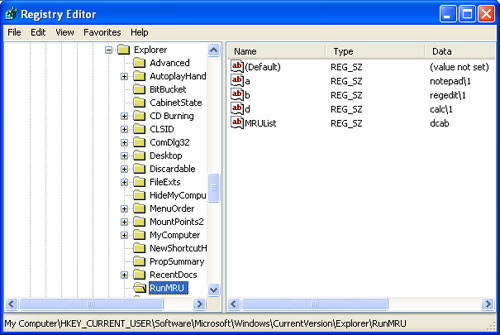
ved å åpne Registerredigering kan du gå til registernøkkelen oghøyreklikk på kommandoen du vil fjerne og slette den. Lukkregisterredigering og start datamaskinen på nytt, og listen vil bli endret.
Er Det Et Program For Å Slette Individuelle Oppføringer fra RUNMRU-Listen?
Mange av mine kunder vil heller ikke redigere windows-registret for å fjerne disse individuelle oppføringene, så jeg setter opp En VBScript som du kan laste ned og kjøre for å slette individuelle kommandoer fra denne listen. Følg disse instruksjonene for å laste ned og bruke dette programmet til å fjerne uønskede entriesfrom Kjør Kommando historie.
1) Klikk på følgende link og last Ned EditRunMRUList.vbs script til skrivebordet
Last Ned EditRunMRUList.vbs
2) Dobbeltklikk på editrunmrulist.vbs fil
3) programmet åpnes og forteller deg hvor mange oppføringer SOM er i RUNMRU-listen, så vil den spørre deg om du vil redigere listen nå, klikk Ja for å fortsette.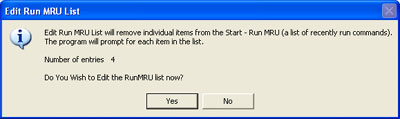
4) neste skjermbilde viser deg den første kommandoen i listen og spør deghvis du vil slette den. Klikk På Ja For Å Slette Eller Nei For Å Beholde det.
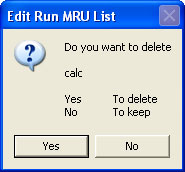
programmet vil gå gjennom hver kommando i listen slik at du kan beholde eller slette kommandoen.
5) etter å ha syklet gjennom hver kommando, vil programmet minne Deg Om Å Starte Datamaskinen på Nytt før endringen trer i kraft.

6) Til Slutt, før du starter programmet vil spørre om du ønsker å besøke nettstedet mitt PCHell.com
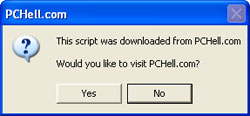
7) Start datamaskinen på nytt Og sjekk deretter kjør kommandolisten. Det skal nå endres.
Skrevet Av Mark Hasting
![]() Utskriftsvennlig Versjon Av Denne Siden
Utskriftsvennlig Versjon Av Denne Siden
| Søk PCHell.com | |
| sidesøk byfreefind | avansert |
Verktøy For Å Fjerne Spyware, Adware og Malware
PC HELL
Andre Sider
Spyware/Adware Fjerning Hjelp
MSBlast.exe Orm Fjerning
Welchia (Dllhost.exe Og SVCHost.exe) Ormen Fjerning
Avinstaller McAfee Instruksjoner
Avinstaller Norton Instruksjoner
Avinstaller Avast Instruksjoner
Avinstaller AVG Instruksjoner
Avinstaller Antivir Instruksjoner
Avinstaller Panda Instruksjoner
Slik Kjører Du Verktøyet For Fjerning Av Skadelig Programvare Manuelt
Blodhund.Utnytte.6 Fjerning Av Virus
Fjerning Av MyDoom Virus
MiMail.C Virus Fjerning
Fjerning Av Swen Orm Virus
SoBig.F Ormen Fjerning
Dumaru Virus Fjerning
BugBear.B Fjerning Av Ormer
SoBig.E Ormen Fjerning
Pop Up Annonse Fjerning Info
KAK Ormen Fjerning
MiMail.En Orm Fjerning
W95.MTX Virus Fjerning
Snow White Virus Fjerning
BadTrans Trojan Fjerning
Wininit Virus (Bymer Trojan)
Happy99 Orm Fjerning
VBS Netlog Orm Fjerning
Pen Park Orm Fjerning
Sasser ORM VIRUS Fjerning
Bakdør Sdbot.H Trojan Fjerning
VBS.Loveletter Hjelp
Datasikkerhetsinformasjon
Tilbake Åpning Informasjon
PC HELVETE Hovedside